Fat32 için standart küme boyutu. Kümenin boyutu ve sabit diskin performansı.
Bildiğiniz gibi, NTFS dosya sisteminin güvenilirliği ve hata toleransı övgüyü aşmaktadır. Aynı flash sürücülerinin popülaritesi hakkında da söylenebilir. Ama bununla ilgili değil. Yüksek çözünürlükte film yığınlarının piyasaya sürülmesiyle, bir USB flash sürücüde 4 GB'den daha büyük dosyaları yazmaya gerek duyuldu. Ve sadece filmler için değil, bu sorun acil. Disk görüntülerinin kopyalarını oluşturma sürecinde, dosya 4 GB'den az olduğunda. Ayrıca, bugün 10 GB'ye kadar bilgi miktarına ulaşan oyunlar ve programlar için de geçerlidir.
USB flash sürücüye böyle bir dosyaya kopyaladığınızda, birim hacmi 2 GB'den fazladır, varsayılan olarak bu hatayı görebilirsiniz:
8 GB veya 16 GB flash sürücüde kesinlikle boş. Bu garip hata neden devam ediyor? Gerçek şu ki, flash sürücüler standart olarak, standart işletim sistemi veya FAT dosya sisteminde veya FAT32'de (NTFS'de değil) satılıyor. Dosya sistemi olmasına rağmenNTFS Daha hızlı ve daha rafine. Bugün sadece bir USB flash sürücüyü NTFS'de nasıl biçimlendireceğimizi konuşacağız. Bu sorunu çözmek için çeşitli yollar vardır. Sadece biçimlendirmeden önce flash sürücüdeki tüm verileri kaydetmeyi unutmayın!
aksine FAT32, içindeNTFS, Diğer avantajlar arasında 16 TB'a kadar dosya yazabilirsiniz. Ve FAT32'de sadece 2 GB'a kadar. Tüm sabit diskler ve flash sürücüler sadece FAT32’de ve 2 GB’den fazla olan dosyalar yazılmadan önce bunu hatırlayın.
Bir USB flash sürücüyü NTFS'de nasıl biçimlendiririm?
Eğer varsa işletim sistemi Windows 7, flash sürücü sorunlarını biçimlendirirken ortaya çıkmamalıdır. Flaş sürücüde tıklayın sağ fare ve "Biçim" komutunu seçin. Açılan pencerede, bir dosya sistemi seçerken, NTFS'yi belirtin ve "Başlat" düğmesine tıklayın. Flaş sürücüyü biçimlendirme işlemi başlar. Çok fazla beklemek zorunda kalmazsınız, flash sürücünüz herhangi bir dosyayı kısıtlama olmaksızın kaydeder.
Ancak bir Windows XP işletim sisteminiz varsa, bir NTFS dosya sistemi seçerken sadece bir tane olmayabilir. XP'de böyle bir formatlama imkanı olsa da, varsayılan olarak sadece mevcut değildir.

NTFS mevcut değil
NTFS'deki biçimlendirmeye erişmek için, Aygıt Yöneticisi'ne gidin:
1) Başlat - Ayarlar - Kontrol Paneli - Sistem;
2) Açılan "Sistem Özellikleri" iletişim kutusunda, "Donanım" sekmesini açın - "Aygıt Yöneticisi";
3) "Aygıt Yöneticisi" iletişim kutusunda, "Disk aygıtları" nı genişletin, flash sürücünüzün özellikler penceresini açmak için çift tıklatın;

Aygıt Yöneticisi
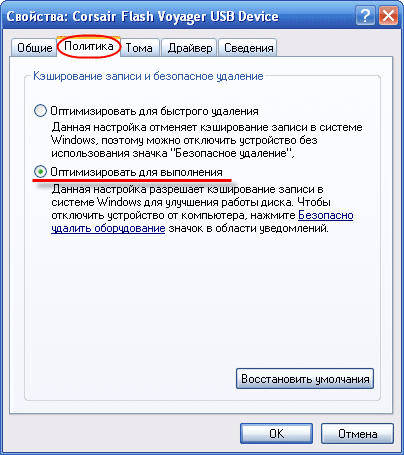
Politika - yürütme için optimize et
Ve yine USB flash sürücüyü biçimlendirmeye çalışıyoruz:
Bilgisayarımda (Bilgisayarım) içerik menüsü "Biçim" seçeneğini seçin. "Çıkarılabilir Disk Biçimi" iletişim kutusunda, Dosya Sistemi açılır listesinde NTFS seçeneği görüntülenir. USB flash sürücüyü NTFS'de formatlayın. "Hızlı kaldırma için optimize et" radyo düğmesini seçin: Bilgisayarım - Özellikler - Sistem Özellikleri - Donanım - Aygıt Yöneticisi - Disk Aygıtları - Çıkarılabilir Disk - Özellikler - İlke.
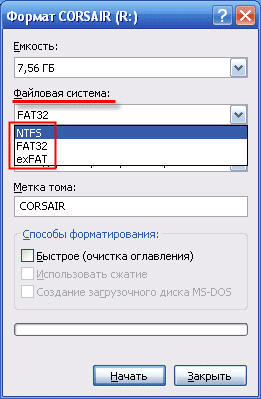
NTFS sisteminde format
Biçimlendirildikten sonra, flash sürücünüz sadece 2 GB'den büyük dosyaları işlemekle kalmaz, aynı zamanda hızda biraz ekler.
Flash sürücüyü formatlarken küme boyutunu seçme
Flash sürücüyü formatlama işlemini doğru şekilde yapmak için, kümenin boyutunu belirtin. Bir küme, bilgileri depolamak için bir flash sürücü (veya herhangi bir başka sürücü) üzerine tahsis edilebilen minimum ve bölünmez bir kapasitedir. Örneğin, bir 16KB küme boyutuna sahip bir flash sürücüde bir 2 KB dosyası yazmak istiyorsanız, sistem bunun için bir küme tahsis edecektir ve flash sürücüdeki dosyanın 8 kat daha fazla yer kaplayacağı ortaya çıkacaktır.
Birden çok büyük dosyayı bir flash sürücüde depolamayı planlıyorsanız, biçimlendirme sırasında en küçük küme boyutunu seçin. Bu durumda, flash sürücünün verimliliği daha büyük olacaktır.
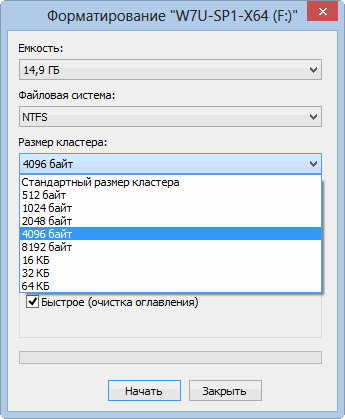
Kümenin boyutu, bilgisayar ve flash sürücü arasındaki iletişim hızını etkiler. Sistem büyük bloklarla çalışmak daha kolaydır. Yani, kümelenme boyutu ne kadar büyükse, hız o kadar hızlıdır. Flaş sürücüde ne saklanacağını bilmiyorsanız, en uygun küme boyutunu seçebilirsiniz.
USB flash sürücüyü veri kaybetmeden NTFS'ye dönüştürün
Bir flash sürücüyü biçimlendirme işlemi daha kolay yapılabilir. Bunu yapmak için, yerleşik dönüştürme yardımcı programı dosya sistemini convert.exe aracını kullanın (Dosya Sistemi Dönüştürme Yardımcı Programı - C: \\ WINDOWS \\ system32 \\ convert.exe):
1) Komut yorumlayıcısını başlatın: "Başlat" - "Çalıştır ..." - "Programı başlat" - cmd - "Tamam";

2) Klavye düzenini "gerekiyorsa" (gerekirse) değiştirin;
3) Sistem istemi sonrası C: \\ Documents and Settings \\ Administrator\u003e enter tuşuna basın<буква_флешки>: / Fs: NTFS / nosecurity / x (örneğin, F, flaş: F dönüştürmek girmelidir: / FS: NTFS / nosecurity / x);

4) "Enter" a basın;
5) Dönüştürme tamamlandıktan sonra, aşağıdaki resmi göreceksiniz, sonra çıkışa gireceksiniz (ya da sadece komut yorumlayıcı penceresini kapatınız).

Flash sürücünün dosya sisteminin dönüşüm süresi, esas olarak hacme ve doluluk durumuna bağlıdır. Üzerinde çıkarılabilir disk Verileri depolamak için birkaç megabayt boş alan olmalı, aksi halde çalışmaz.
Ücretsiz yardımcı program HP USB Disk Depolama Biçimi Aracı
Ücretsiz yardımcı HP USB Disk Depolama Biçimi Aracı'nı da kullanabilirsiniz. Kullanmaya başlamak için, HPUSBFW.zip dosyasını indirip unzip etmelisiniz.
Çalışmadan önce, USB flash sürücüsündeki tüm verileri kopyalayın. sabit sürücü bilgisayar.
1) HP USB Disk Depolama Biçimi Aracı'nı (HPUSBFW.EXE dosyası) başlatın;
2) Birden fazla USB cihazı bağlıysa, "Cihaz" açılır listesinde, istediğinizi seçin (formatlamak istediğiniz USB flash sürücü);
3) "Dosya sistemi" listesinde, NTFS'yi seçin;
4) İsterseniz, "Hacim etiketi" (isteğe bağlı) metin alanında bir etiket belirtin;
5) İşlemi hızlandırmak için "Hızlı Format" onay kutusunu işaretleyin;
6) "Başlat" düğmesine tıklayın;
7) "HPUSBFW" iletişim kutusu, flash sürücüdeki tüm verilerin yok edileceği konusunda bir uyarı (İngilizce) ile görüntülenir. "Evet" e tıklayın;
8) Dönüştürme işlemi tamamlanana kadar bekleyin;
9) Görüntülenen diyalogda (dönüştürme sonuçları ile), "Tamam" düğmesine tıklayın.
Artık USB flash sürücüyü NTFS'de nasıl biçimlendireceğinizi biliyorsunuz. Bugün için her şey, bu makalenin sizin için yararlı olacağını umuyoruz.
Alexander Grigoriev CSO "Crocus"
Ana görevi doğru seçim Bu prosedürü yürütme sürecinde kümelenme. Birkaç seçenek vardır ve her durumda büyük veya küçük dosyaları depolamak için hangi boyutun doğru olduğunu bilmeniz gerekir.
Biçimlendirme işlemi, Windows'un kullanıcıya kümenin boyutunu seçmeniz gereken normal, standart bir iletişim sunduğu gerçeği ile başlar.
Doğal olarak, birçok prosedürün nüansları bilmek ve dilediğiniz hakkında emin değilseniz prensipte iyi bir adım seçenek "Varsayılan", ayarlamayın adanmış insanlardır.
Ancak başka seçenekler de var ve doğru şekilde nasıl ilerleyeceğine dair tek bir ipucu yok. Öyleyse, öncelikle Windows hangi dosya sistemlerini sunduğunu anlamalısınız:
NTFS kümeleri 512 ila 64 KB arasındadır;
Sadece bir seçenek FAT - 64 KB;
FAT32 kümeleri 1024'ten 32 KB'ye;
exFAT maksimum aralıktır, 512 bayttan 32768 KB veya 32 MB'ye kadar varyantları destekler. 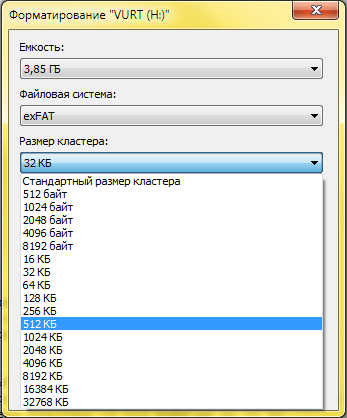
Sürümünüzün doğru seçiminden emin değilseniz, bu durumda, önce medyaya hangi dosyaları depolamayı planladığınıza karar vermeniz gerekir. Bu video, MP3 dosyaları ve benzeri ise, bu durumda, maksimum küme boyutunu seçmeniz gerekir. Bunlar küçük dosyalarsa, cesurca minimum boyutu seçin.
Kümenin boyutunu ne etkiler?
Aslında, bir küme, belirli dosyalar için medyaya ayrılan minimum hacimdir. Seçim ilkesinin daha açık olması için, kümenin boyutunun kendisinin ne olduğunu anlaması gerekir. 
Örneğin, boyutu yalnızca 1 bayt olan ve diskteki küme boyutu 4096 bayt olan küçük bir dosyanız vardır. Kaydedilen dosya, ortam üzerinde 4096 bayt boş alan kaplar. Böyle bir dosya 512 baytlık bir kümeye sahip bir ortama aktarılırsa, doğal olarak, daha az yer kaplar.
Başka bir deyişle, çok sayıda küçük dosya, küme boyutu 512 bayt olan ve tam tersi ortamlarda minimum yer kaplar. Ancak, büyük kümelenmeler bilgi giriş ve çıkışında çok daha hızlı işlem yaparlar, bu da sonuç olarak dosyaların okunmasını ve yazılmasını etkileyecektir. 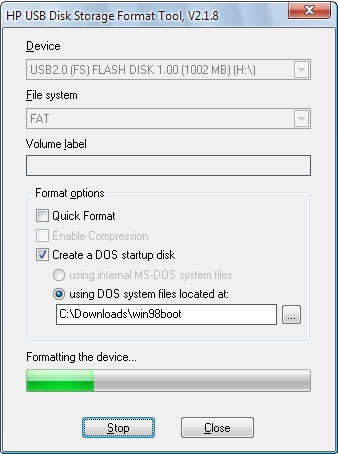
Ortamınızda büyük dosyalarınız varsa, 32 KB veya daha büyük olan küme boyutu uygun olacaktır. Herhangi bir flash sürücü için aynı zamanda optimum küme boyutu sadece 4 KB veya daha azdır.
Biçimlendirme sırasında bunu unutma. Ancak bu kural sadece küçük dosyaları aktarmak ve saklamak için bir USB flash sürücü kullanıyorsanız geçerlidir.
Son olarak, seçimin doğruluğundan emin değilseniz, "Varsayılan" sihirli düğmesini kullanabilirsiniz. Bunun altın ortalama olduğunu ve artık şüphe etmek zorunda olmayacağınızı söylemek güvenlidir.
Er ya da geç herhangi bir bilgisayarda disk formatlama gibi bir prosedürü gerçekleştirmeniz gerekir. Aynı zamanda, bunu çalıştırmak için, sistemin genellikle (başlangıçta) PC kullanıcılarını başlatan kümelenmenin boyutunu nasıl ayarlayacağı sorusunu yanıtlaması gerekir.
Bilgisayar verileri nasıl depolar?
Optimal disk kümesi boyutunu seçmek için hangisinin daha iyi olduğunu anlamak için, çalışmasını genel olarak düşünmelisiniz. Eğer her şeyi çok basitleştirirseniz, sürücünün hafızasını bir oda şeklinde, çok sayıda küçük kutuların bulunduğu duvarlarda hayal edebilirsiniz.
Belirli bir ses kaydı ile bir dosya 62'ye 45 numaralı kutuda olduğunu Ayrı Aynı zamanda bir seçenek olabilir, sistem tüm "kutularını" revize etmedi sağlamak gerekiyordu ve hemen, örneğin, biliyordum dizine (Disk kartı), olacağını bir dosyayı belleğe yazarken, arka arkaya duran boş kutu yoktu ve bilgisayar dosyayı 45 ila 50 ve 65 ile 77 arasındaki kutulara kaydetti.
Buna göre, dizinde görüntülenir ve sistemin dosyayı çalışması gerektiğinde, disk haritasına "bakar" ve "çeker". gerekli giriş kutulardan. Bu durumda kümenin boyutu, tabutun büyüklüğü ile mecazi olarak karşılaştırılabilir.
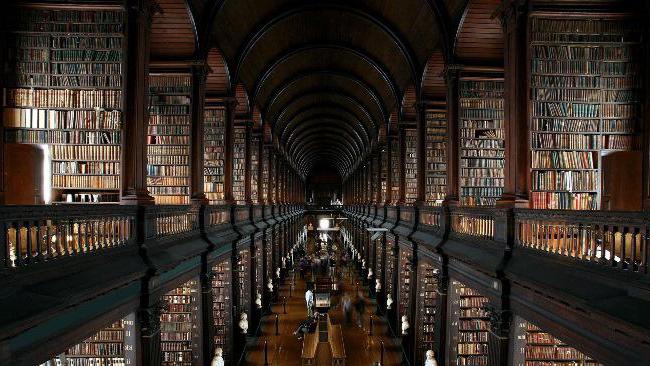
Burada bilgisayarın bir çekmeceye parça koyamaması gerçeğini hesaba katmak gerekiyor farklı dosyalarAksi takdirde dizinde karışıklık olacaktır. Buna göre, dosya veya bir kısmı kutunun tamamını veya daha azını işgal edebilir. Yukarıdaki örnekte, bir kutunun hacminin, "küme boyutu" olarak adlandırılan dosyanın bir parçasını depolamak için tahsis edilen en küçük olası bellek birimi olduğu açıktır.
Neden biçimlendirmem gerekiyor?
Her şeyden önce, bu işlem komple temizlik sürücü. Eğer alan çok sayıda dosya tarafından kullanılıyorsa, her zamanki çıkarma sırasında, sistem onları sırayla silecektir, bazı durumlarda tüm prosedürün bir bütün olarak yürütme hızını etkileyebilir.
Biçimlendirme gerçekleştirirseniz, verileri her hücreden ayrı olarak fiziksel olarak silmeniz gerekmez - "içindekiler tablosunu hızlıca temizler" gibi bir parametre seçebilirsiniz. Bu yöntem, tüm diskin içeriğini değil, yalnızca dizinden gelen girdileri silmez. Sisteme, yeni bir dosya yazılırken, sırasıyla, veri içermeyen kümeleri işlemek için komut verilecektir, eski veriler sadece yenileriyle değiştirilecektir. Geri yükleyen bazı programlar kullanıyor silinen dosyalar - kümeler yeni bir şey yazılana kadar, eski içerikleri hala ayıklanabilir.
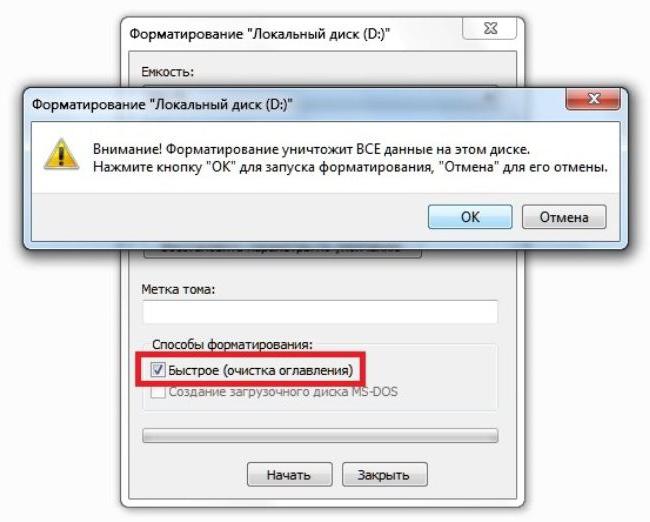
Biçimlendirme seçilmesi gerektiğinde kümenin boyutuna karar vermeniz için gereken ikinci neden dosya sistemi değişir.
Disk düzenleri arasındaki farklar
Eğer odayla olan benzetmeye devam edersek, kutularla birlikte ayarlanmış olursak, içindeki verileri organize etmenin farklı yollarının olabileceği ve katalogdaki girdileri sistematik hale getirebileceği açıktır. Bu yöntemlerin her biri, avantajları ve dezavantajları ile ayrı bir dosya sistemi olarak adlandırılacaktır.
Bunlardan hangisinin kullanılacağı, öncelikle işletim sistemine ve bilgisayarın nasıl kullanılacağına ve belleğinde ne kadar dosya depolanacağına bağlıdır.
Burada, "küme" kavramının, Windows ailesi ve Apple'dan bazı Mac için oluşturulan biçimlendirmeleri ifade ettiği belirtilmelidir.
FAT Dosya Sistemi
Bu sabit disk düzeni, DOS ve Windows işletim sistemlerinin çoğunda XP sürümüne kadar kullanıldı. Onunla birlikte "küme boyutu" kavramı, veri depolama için tahsis edilebilecek sabit diskin minimum kısmının değerini aldı.
Açıklama!Fiziksel olarak, veri diskinin en küçük alanı 512 baytlık bir sektördür, bu da kümede dosya sistemine ve OS'ye bağlı olarak 1 ila 128 parça içerebilir. Buna göre, değeri 512 bayttan 64 KB'a olabilir.
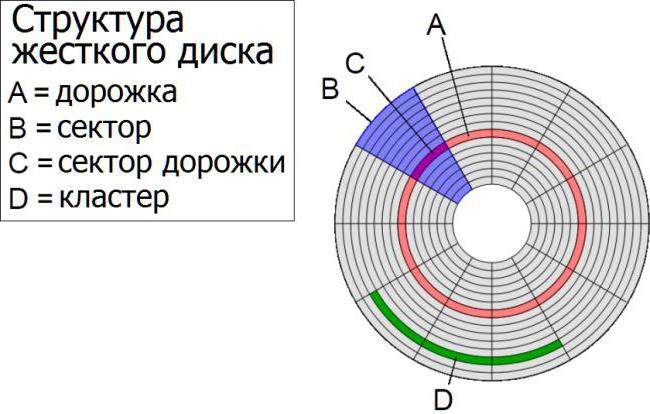
FAT'in kendisi, dizindeki küme numarası girdisi uzunluğuna göre değişen üç sürümde bulunur. Bu FAT 12, 16 ve 32. “Tabut” sayısının ne kadar uzun olabileceği, sayılarının bilgisayarın işletim sistemine daha fazla “görebileceği” açık.
FAT dosya sistemlerinin dezavantajları ve sınırlamaları
Madalyonun dezavantajı, eğer bu kutular sistemin görebileceğinden daha büyükse, o zaman bunların hepsi kullanılmayacaktır, ancak sadece yeterli sayıya sahip olanlardır. Bu nedenle, büyük bir sabit disk ya bu dosya sisteminde tamamen biçimlendirilemez ya da işlemden sonra daha küçük bir miktar gösterilemez.
Diğer bir dezavantaj ise, eğer kümelenme birkaç sektöre sahipse, boş alan kaybı olabilir, çünkü eğer 32 KB ise ve sadece 1 Kilobayt işgal edilecekse, kalan 31 kişi boş kalacaktır.

Sınırlamalar, biçimlendirme sırasında minimum ve maksimum küme boyutunu kullanırsanız, aşağıdaki gibi olacaktır:
FAT Dosya Sistemi Sürümü | Maksimum sayıda küme | Bu değerdeki minimum küme boyutu / disk alanı | Bu değerdeki maksimum küme boyutu / Disk alanı | Maksimum dosya boyutu mümkün |
512 b / 32 MB | ||||
2 28* = 268435456 | 512 GB / 128 GB |
* İşletim sisteminin özellikleri nedeniyle.
** FAT'yi destekleyen bazı programlar veya işletim sistemleri teorik olarak 32 KB'den fazla olan kümeleri okuyabilir. Bu gibi durumlarda, sınır değeri 64 KB ve maksimum disk kapasitesinin iki katı olacaktır. Ancak bu durumda koltuk kaybı% 50 ulaştı ve küme boyutu seçmek ne sorusu gereksiz oldu - çok daha avantajlı 2 parçaya diski bölmek ve en fazla 32 KB 'kutu' kullanmak.
NTFS dosya sistemi
Büyük miktarda disk ve işletim sistemlerinde tanıtılan yeni teknolojileri desteklemek için, FAT'in eski sürümlerini değiştirmek üzere düzenlendi. Birinciden öncekilerden, sayıları 2 48'e ulaşan muhtemel sayı kümeleriyle ayırt edilir. Bu, NTFS'yi 16 Exbyte (16 milyon terabayt) birimlik disklerde kullanmanıza izin verir ve kullanılan dosyaların boyutu yalnızca medyanın kapasitesiyle sınırlıdır.
biçimlendirme NTFS-kesitler öncülleri gibi yaklaşık seçilebilir küme boyutu ise - 512 bayt 64 kilobaytlar için, dosya sistemi yetenekleri çok daha yüksek güvenlik uymak. Kayıtları birkaç bilgisayar sahibinin erişim haklarına saygı gösterebilir, mevcut disk alanı kotalarını atayabilir ve ayrıca dosyaların kendileri de örneğin güç kesildiğinde arızalardan korunur.

Bu dosya sistemi kaynaklarını tüketmekten uzak olduğu için, örneğinin boyutu için kümenin büyüklüğüne karar vermek uzun zaman almaktadır.
Sonuç olarak kümenin büyüklüğünün etkisi nedir?
Yaratılabilen en büyük sorun, kullanılmayan disk alanı fazlalığıdır. Ancak sadece diskte çok sayıda küçük dosya varsa. Anlaşılır olması için, 1 TB disk kapasitesi, o tamamen farklı dosyalarla dolu olduğunu hayal etmek gerek - video, ses ve metin tabanlı belgeler ve her dosya aşan bir küme kaplar (veya daha küçük veya daha fazla - Kullanılmayan alan her durumda kalır).
dosyalar | Küme boyutu ise kayıp (Gb): |
||||||||||
Sayısı | boyut | Tot. boyut | |||||||||
Varsayılan olarak, biçimlendirme 4 KB olarak ayarlandığında küme boyutu. Ancak, diskte 100.000 metin belgesi varsa, her defasında 100 bayt, kayıp 460 megabayt olacaktır.

Önemli!Küme boyutunun ne kadar büyük olduğu, sabit disk üzerindeki yükün azaldığı hatırlanmalıdır.
Tablo, diskin çok sayıda küçük dosyayı depolamayı planlamaması, yani, müzik ve filmler için tasarlanması durumunda, maksimum küme boyutunu ayarlamak en iyisidir. Aksi takdirde, sürücü sürücüsünde birkaç yüz megabayttan tasarruf etme ve potansiyel olarak daha fazla yükleme yapma isteğinin yanı sıra 100 bin küçük dosyada yazılmasının gerekip gerekmediğine karar vermeniz gerekir.
Sistemin kurulu olduğu diskin sistem bölümüne özel dikkat gösterilmelidir. Yüklerseniz, birim biçimlendirilir üçüncü taraf programlarKümenin boyutunu seçmenize izin veren, sadece windows klasörü kullanıcı klasöründe yaklaşık 90 bin dosya ve yaklaşık 50 bin dosya içerir ... Bu nedenle, sistem tarafından sunulan altın ortalama bırakmak daha iyidir.
Er ya da geç, tüm kullanıcılar herhangi bir dijital depolama alanını biçimlendirme işlemiyle yüzleşmek zorundadır. Güvenilir ve bilgili bir yoldaşın yardımına başvurmak her zaman mümkün değildir, çünkü bazen belirli eylemleri çabucak gerçekleştirdiği gibi, yıldırım hızında bir karar vermek zorundasınız.
Flaş sürücüyü formatlarken doğru kümeyi seçmek önemlidir.
Biçimlendirme işlemi, işletim sistemi tarafından otomatik modda gerçekleştirildiği için zorlukla sonuçlanır. Kullanıcı sadece onu çalıştırmasına izin vermeli ve ardından bitirmesi için bekleyin. Bununla birlikte, böyle bir otomatik modu çalıştırmadan önce, işletim sistemi, kullanıcıya flaş diski formatlarken küme boyutunun ne olacağını sormak istemektedir.
Ve böyle bir sorunun ortaya çıkmasından sonra, bazı kullanıcılar bir stupor yaşar. Biçimlendirmenin, flash sürücüde bulunan tüm materyallerin silineceği bir süreç olduğuna inanırlar.
Ancak, bu büyük bir hatadır. Biçimlendirme, yalnızca temizleme işlevlerini atanmış bir işlem değildir. NTFS'de flash sürücüyü formatlarken doğru ayarları seçmek, mümkün olduğunca doğru seçilen küme boyutu, böyle bir cihazla gelecekte rahat çalışmanızı sağlar. Ne yazık ki, tüm kullanıcılar, genel olarak, bir flash sürücüyü biçimlendirirken küme boyutunun ne anlama geldiğini anlamamaktadır, biçimlendirme sırasında kümenin hangi boyutunun tercih edileceği bilinmemektedir.
Israrla FAT32 flash sürücüyü biçimlendirirken daha yeni dosya sistemi ve küme boyutunu seçmek için, böylece bu durumu anlamak isteyen, exFAT veya NTFS olarak, daha fazla bilgi bulmak için yararlı olacaktır.
Bir dosya sistemi seçmek
Biçimlendirme, yalnızca flash sürücüleri değil, aynı zamanda cep telefonları, kameralar ve diğer modern aygıtlar için kullanılan sabit diskleri ve bellek kartlarını da içeren dijital bir sürücüyü işlemek için özel bir işlemdir.
Bu arada, sürücünüz aniden arızalanmaya başladığında bile, bu tür eylemlere başvurmanız gerekir, içeriği normal olarak yazmanıza izin vermez ve daha sonra kaydedilen materyali okumayı reddeder.
Aygıtı biçimlendirmek kolaydır, seçilen aygıtta farenin sağ tuşunu tıklamanız ve açılan listede "Biçim" satırını seçmeniz yeterlidir. Şu anda üç dosya sisteminden birini belirleyebilirsiniz: FAT32, NTFS veya exFAT.
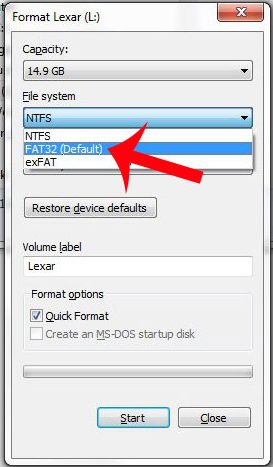
Ancak, işletim sistemi mutlaka bir birim etiketi belirtmenizi gerektirecektir. Bu tür bir görevle başa çıkmak kolaydır çünkü birim etiketi, bilgisayara bağlandığında görüntülenecek bir dijital depolama aygıtının adıdır. Bununla birlikte, buna ek olarak, biçimlendirme sırasında, flaş sürücü kümesinin boyutunu seçmek için başka bir görev vardır. Bir küme nedir, hacmi nedir, seçilmesi daha iyi olan şey, size açıklamaya çalışacağız.
Bir kümeyi seçerken dikkat edilmesi gerekenler
Bir flash sürücü biçimlendirirken, küme boyutu nedir, iyi anlamak çok önemlidir, o zaman seçim mümkün olduğunca doğru bir şekilde yapılacaktır. Bu, gerekli dosyaları, belgeleri, video materyallerini herhangi bir depolama aygıtına hızlı bir şekilde yazmanıza ve daha sonra bilgisayardan en hızlı aktarımı gerçekleştirmenize olanak tanır. Bir dijital cihazı biçimlendirirseniz, belleğinin tüm hacmi, daha sonra bilginin yerleştirileceği benzersiz hücrelere bölünecek ve bunlar içinde daha fazla depolama gerçekleştirilecektir.
Bu hücreler kümelerden başka bir şey değildir. Sayısal değerleri, her biri belirli bir dijital disk alanı için kullanıcı tarafından seçilen FS'ye göre farklılık gösterir. Özellikle, flash sürücüyü exFAT'de formatlarken kümenin boyutu değişebilir. Minimum değeri 512 bayttır ve maksimum 32 megabayttır. Ne yazık ki, FAT dosya sisteminde böyle bir seçim yoktur, küme hacmi 64 kilobayttır. Ancak NTFS ayrıca 512 bayt ve 64 kilobayt arasında değişiklik yapmanızı ve seçmenizi sağlar.
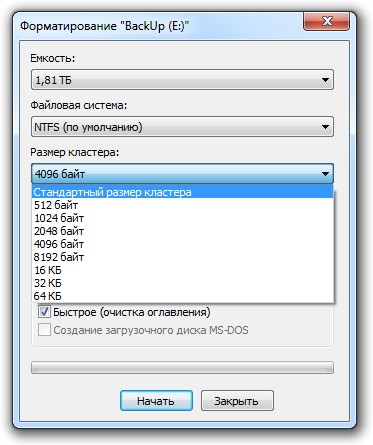
Peki, seçme hakkı olduğunda, ancak, belirli bir durumda neyin kabul edilebilir bir seçenek olacağını daha iyi anlamak için kullanıcı için rahat bir çalışma sağlamak. Bir flash sürücüyü formatlarken, küme boyutu, bu depolama ortamında hangi dosyaların depolanacağına bağlı olarak seçilir. Bir dijital ortama kaydetmeye karar verirseniz ve sadece küçük dosyalarla çalışıyorsanız, bir küme göstergesini seçerken, küçük olanlara tercih vermek daha iyidir.
Bir video kaydetmek istiyorsanız, büyük kümeleri daha iyi seçersiniz. Veri aktarım hızı seçiminize bağlı olacaktır. Özellikle, büyük küme boyutları için, kopya hızı, küçük değerlerdeki kopyalama hızından çok daha büyük olacaktır.
Büyük küme değerleri ile, bilgi sadece hızlı bir şekilde okunmaz, aynı zamanda yıldırım hızlı kaldırılır, böylece kullanıcı çok sayıda kullanıcı görevi gerçekleştirmek için tasarlanan kendi zamanlarını önemli ölçüde kaydedebilir.
Bir kez daha hesaba katılması önemlidir. 2048 B'nin bir küme boyutu seçin ve dosya 1024 Byte veya daha az bir boyuta sahip üzerine USB flash sürücü kopyalamak, o hala onun birime tüm adanmış tamamen tüm hücre alır. Anladığınız kadarıyla, bu sizin için kesinlikle yararlı olmayacak ve akılcı taşıyıcıların kullanımıyla hiçbir şekilde uyuşmayacaktır.
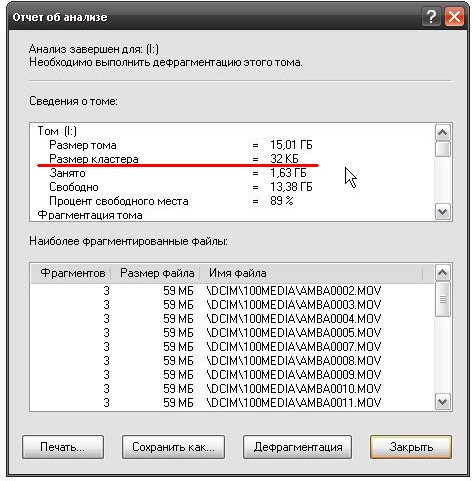
Bu nedenle deneyimli kullanıcılar, özellikle sürücüde neyin kaydedileceğini belirlemek için başlangıçta aktif olarak öneride bulunurlar ve daha sonra dijital belleği biçimlendirmenize izin veren işlemlere devam ederler. Herhangi bir işte herhangi bir işe yaramadığı gibi, bu tür bilgisayar görevlerini çözerken, seçiminizi "yönlendirmek" için bir çaba gerektirmiyor.
Hala küme boyutunu belirlemek edemez veya farklı boyutlarda bir USB flash sürücü dosyaları kurtarmak için o zaman daha kolay hat "küme boyutu" varsayılan ayarı seçin planlıyorsanız. İşletim sisteminin geliştiricileri, varsayılan olarak hangi parametrenin ayarlanacağını, farklı hacimlerde içerik kullanımıyla daha fazla veya daha az rahat çalışmaya katkıda bulunmalarını sağladı.
Bu nedenle, bir USB flash sürücüyü biçimlendirmek için, doğru dosya sistemini ve küme boyutlarını seçmek bu uygulamadan önce bu uygulamaya sahip olmayan yeni başlayanlar için bile kolaydır. Dikkatlice tavsiyeler iyi yolu formatlamasýný herhangi disk alanı yönetmek için bu süre boyunca sürecine eşlik eden parametrelerin tüm özellikleri içine almak çalışma sadece önemlidir.
 Windows'ta diskleri veya bölümleri biçimlendiren herkes, küme boyutu olarak böyle bir parametre ile karşılaştı. Büyük olasılıkla, deneyimsiz bir kullanıcı böyle bir parametre adı hiçbir şey söylemez. Bu arada ne kadar önemli? Biçimlendirme yaparken üzerine odaklanmak mantıklıdır. Bu not bu olacak.
Windows'ta diskleri veya bölümleri biçimlendiren herkes, küme boyutu olarak böyle bir parametre ile karşılaştı. Büyük olasılıkla, deneyimsiz bir kullanıcı böyle bir parametre adı hiçbir şey söylemez. Bu arada ne kadar önemli? Biçimlendirme yaparken üzerine odaklanmak mantıklıdır. Bu not bu olacak.
Nedir küme ? Bu küme, dosya sisteminin dosya için ayırabileceği minimum disk alanı miktarıdır. Daha açık olması için, bunu bir örnekle inceleyelim.
Bir sabit diski biçimlendirirken, SSD diski, flash sürücü veya bölüm çalışıyor windows sistemi Küme boyutunu seçmemizi ister.
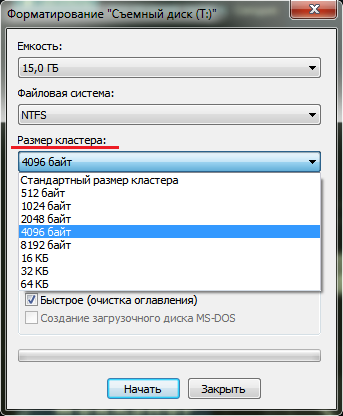 Biçimlendirme yaparken bir küme boyutu seçin
Biçimlendirme yaparken bir küme boyutu seçin Yani, küme boyutunu 4096 bayt olarak belirlersek, çok küçük bir 1 baytlık dosya bile diskte 4096 bayt alır. Dosya boyutu en az 4097 bayt (yani, birden fazla küme) ise, sistem 8192 bayt için iki küme ayırır.
Mantık açık. Öyle görünüyorsa, depolama ortamı üzerinde yer tasarrufu sağlamak için en küçük küme boyutunu seçmek mantıklı görünmektedir. Ancak, sık sık olduğu gibi, bir dezavantajı vardır.
Büyük küme boyutu, büyük dosyaları kopyalarken kullanışlı olan okuma-yazma işlemlerini hızlandırır. Ve tabii ki, disk öncelikli olarak büyük dosyalar için tasarlanmışsa, disk alanı büyük bir kümeyle bile mantıklı bir şekilde kullanılacaktır.
Tersine, daha önce de belirttiğimiz gibi, çok sayıda küçük dosya ile büyük bir kümelenme büyüklüğü, mekânın verimsiz bir şekilde işgal edilmesine yol açacaktır.
Kaç dosya ve ortamın ne kadar hacim içereceğini bilmiyorsanız, işletim sisteminin medya boyutuna göre hesaplayacağı standart küme boyutunu seçebilirsiniz.
Disk alanını kümelemek kaçınılmaz olarak alanın bir kısmının kaybına yol açar. Microsoft Corporation, kayıp alanın hesaplanmasında kendisini aşağıdaki formülü önerir:
(küme boyutu) / 2 * (dosya sayısı)
Microsoft Bilgi Bankası'ndaki bu makalede, Microsoft Bilgi Bankası'ndaki kümeler hakkında daha fazla bilgi edinebilirsiniz. dosya sistemleri NTFS, FAT ve exFAT.

















